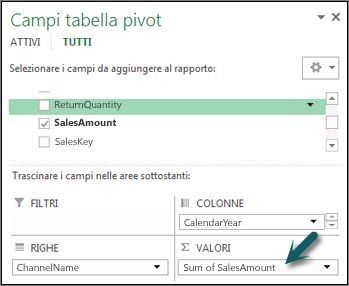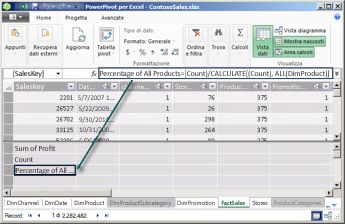Le misure sono calcoli usati nell'analisi dei dati. Tra gli esempi che si trovano comunemente nei rapporti aziendali sono inclusi somme, medie, valori minimi o massimi, conteggi o calcoli più avanzati creati usando una formula Data Analysis Expressions (DAX).
In una tabella pivot, in un grafico pivot o in un rapporto una misura si trova nell'area VALORI, in cui le etichette di riga e di colonna che la racchiudono determinano il contesto del valore. Ad esempio, se si misurano le vendite per anno (in colonne) e area geografica (in righe), il valore della misura viene calcolato in base a un anno e a un'area geografica specifici. Il valore di una misura cambia sempre in base alle selezioni effettuate in righe, colonne e filtri, consentendo l'esplorazione ad hoc dei dati.
Le misure e le colonne calcolate sono simili perché si basano entrambe su una formula, tuttavia vengono usate in modi diversi. Le misure sono usate più spesso nell'area VALORI di una tabella pivot o di un grafico pivot. Le colonne calcolate vengono usate quando si vogliono inserire i risultati calcolati in un'area diversa di una tabella pivot, ad esempio una colonna o una riga in una tabella pivot o un asse in un grafico pivot. È molto importante capire quando usare le misure e quando le colonne calcolate. Per altre informazioni, vedere Calcoli in Power Pivot e Colonne calcolate in Power Pivot.
Informazioni sulle misure
Le misure possono essere implicite o esplicite. Questo influisce sul modo in cui vengono usate in una tabella pivot o in un grafico pivot e in altre applicazioni che usano un modello di dati Power Pivot come origine dati.
Campo calcolato implicito
Una misura implicita viene creata da Excel quando si trascina un campo, ad esempio Sales Amount, nell'area VALORI dell'elenco dei campi della tabella pivot. Le misure implicite sono generate da Excel, quindi è possibile che l'utente non si accorga della creazione di una nuova misura. Un esame più attento dell'elenco VALORI consente tuttavia di notare che il campo Sales Amount è in realtà una misura denominata Sum of Sales Amount e viene visualizzata con quel nome sia nell'area VALORI dell'elenco dei campi della tabella pivot che nella tabella pivot stessa.
Misura implicita creata in una tabella pivot
Nelle misure implicite è possibile usare solo un'aggregazione standard (SUM, COUNT, MIN, MAX, DISTINCTCOUNT o AVG) e deve essere usato il formato dati definito per quell'aggregazione. Inoltre, le misure implicite possono essere usate solo dalla tabella pivot o dal grafico per cui sono state create.
Una misura implicita è strettamente associata al campo su cui è basata. Questo influisce sul modo con cui la misura viene eliminata o modificata successivamente.
Campo calcolato esplicito
Una misura esplicita viene creata dall'utente quando si immette o si seleziona una formula in una cella nell'area calcoli o usando la caratteristica Somma automatica nella finestra di Power Pivot. La maggior parte delle misure create sarà esplicita.
Misura esplicita creata nell'area calcoli di Power Pivot
Le misure esplicite possono essere usate da qualsiasi tabella pivot o grafico pivot nella cartella di lavoro e dai rapporti Power View. Inoltre, è possibile estenderle in modo che diventino un indicatore KPI o formattarle con una delle tante stringhe disponibili per i dati numerici. I comandi del menu di scelta rapida per Crea KPI e Formato sono disponibili solo quando si usa un campo calcolato esplicito.
Nota: Dopo aver usato una misura come indicatore KPI, non è possibile usarla per altri calcoli. se si vuole usare la formula anche nei calcoli, è necessario crearne una copia. Per altre informazioni sugli indicatori KPI, vedere Indicatori di prestazioni chiave (KPI) in Power Pivot.
Esempio
Al responsabile vendite presso Adventure Works è stato chiesto di fornire proiezioni di vendita rivenditore per il prossimo anno fiscale. Il o la responsabile decide di basare le stime sugli importi di vendita dell'anno precedente, con un incremento annuale del sei percento risultante da diverse promozioni pianificate nei prossimi sei mesi.
Per sviluppare le stime, importa i dati di vendita del rivenditore relativi all'anno scorso e aggiunge una tabella di pivot. Individua il campo Sales Amount nella tabella Reseller Sales e lo trascina nell'area VALORI dell'elenco dei campi della tabella pivot. Il campo viene visualizzato nella tabella pivot come un valore singolo che rappresenta la somma delle vendite del rivenditore dell'anno scorso. La responsabile nota che il calcolo è stato fornito automaticamente, anche se non è stato specificato direttamente, e che il campo è stato rinominato in Sum of Sales Amount nell'elenco dei campi e nella tabella pivot. Il calcolo viene fornito da un'aggregazione predefinita aggiunta da Excel, =SUM('FactResellerSales'[SalesAmount]). La responsabile rinomina la misura implicita Last Year Sales.
Il calcolo successivo è la proiezione di vendita per l'anno successivo, che sarà basato sulle vendite dell'anno precedente moltiplicate per 1,06 per tenere conto dell'incremento del 6% previsto nell'attività del rivenditore. Per questo calcolo la responsabile deve creare esplicitamente la misura usando il pulsante Nuovo campo calcolato per creare un calcolo denominato Projected Sales. Quindi compila la formula seguente: =SUM('FactResellerSales'[SalesAmount])*1.06.
La nuova misura viene aggiunta all'area VALORI dell'elenco dei campi della tabella pivot. Viene anche aggiunta alla tabella attualmente attiva nell'elenco dei campi della tabella pivot. La tabella fornisce una posizione per la misura nella cartella di lavoro. La responsabile modifica la misura per cambiare l'associazione della tabella perché preferisce avere la misura in una tabella diversa.
Molto velocemente e con il minimo sforzo, il responsabile vendite dispone di tutte le informazioni al loro posto. Può ora valutare ulteriormente le sue proiezioni filtrando rispetto a rivenditori specifici o aggiungendo informazioni sulla linea di prodotti per verificare che le promozioni future siano relative a prodotti supportati dal rivenditore.
Denominazione delle misure
Una volta create, le misure possono essere riorganizzate e rinominate. Tuttavia, esistono alcune restrizioni per le modifiche alle misure:
-
Le misure vengono visualizzate nell'elenco dei campi della tabella pivot, a meno che non siano nascoste, insieme agli altri oggetti. Si consiglia di assegnare un nome significativo, che identifichi facilmente l'azione che eseguono.
-
Ogni nome di misura deve essere univoco all'interno di una tabella.
-
Evitare nomi già usati per le colonne calcolate all'interno della stessa cartella di lavoro. Anche se una misura e una colonna calcolata possono avere lo stesso nome, se i nomi non sono univoci si possono verificare errori di calcolo.
-
Quando si rinomina una misura, è necessario aggiornare anche tutte le formule in cui viene richiamata. A meno che non si stia usando una modalità di aggiornamento manuale, l'aggiornamento dei risultati delle formule viene eseguito automaticamente. Tuttavia, questa operazione potrebbe richiedere del tempo.
-
Il nome fa parte della formula della misura, quindi determinati caratteri non possono essere usati all'interno del nome. Per altre informazioni, vedere "Requisiti di denominazione" "nella sintassi DAX.
Suggerimento: È possibile raggruppare le misure di più tabelle in una sola tabella creando una tabella vuota e quindi spostare o creare nuove misure in questa tabella. Tenere in considerazione che potrebbe essere necessario includere i nomi tabella nelle formule DAX quando si fa riferimento alle colonne in altre tabelle.
Attività
Nell'articolo seguente sono contenute istruzioni su come creare i campi calcolati impliciti ed espliciti.
Creare una misura in una tabella pivot o in un grafico pivot